Pakete
Ein Netzwerkpaket ist eine kleine Datenmenge, die über TCP/IP-Netzwerke (Transmission Control Protocol/Internet Protocol) gesendet wird. Das ExtraHop-System ermöglicht es Ihnen, diese Pakete kontinuierlich mit einer Trace-Appliance zu sammeln, zu durchsuchen und herunterzuladen. Dies kann nützlich sein, um Netzwerkeinbrüche und andere verdächtige Aktivitäten zu erkennen.
Sie können auf der Seite Pakete im ExtraHop-System nach Paketen suchen und diese herunterladen und über Paketsuche Ressource in der ExtraHop REST-API. Heruntergeladene Pakete können dann mit einem Drittanbieter-Tool wie Wireshark analysiert werden.
| Hinweis: | Wenn Sie keine Trace-Appliance haben, können Sie Pakete trotzdem über löst aus. siehe Initiieren Sie präzise Paketerfassungen, um Bedingungen ohne Fenster zu analysieren für ein Beispiel. |
| Video: | Sehen Sie sich die entsprechende Schulung an: Pakete |
Pakete werden heruntergeladen
Sie können die Abfrageergebnisse zusammen mit den SSL-Sitzungsschlüsseln und den Paketen zugehörigen Dateien zur Analyse in eine Paketerfassungsdatei (PCAP-Datei) herunterladen.
Download-Optionen sind im Drop-down-Menü oben rechts verfügbar. Klicken Sie auf eine Option, damit Ihr Browser die Datei auf Ihren lokalen Computer herunterladen kann.

Hier sind einige Überlegungen zum Herunterladen von Paketen und Extrahieren von Dateien:
- Die im Dropdownmenü angezeigten Download-Optionen hängen von Ihren Abfrageergebnissen ab. Wenn den Paketen beispielsweise keine Sitzungsschlüssel zugeordnet sind, werden möglicherweise nur Optionen zum Herunterladen von PCAP und zum Extrahieren von Dateien angezeigt.
- Wenn du Sitzungsschlüssel herunterladen, können Sie die Paketerfassungsdatei in einem Tool wie Wireshark öffnen, das die Sitzungsschlüssel anwenden und die entschlüsselten Pakete anzeigen kann.
- Dateiextraktion (auch bekannt als File Carving) ist verfügbar, wenn Dateien in
Paketen mit HTTP- oder CIFS-Einträgen beobachtet werden.
Hinweis: Auf der Seite „ Datensätze" können Sie nach HTTP- oder CIFS-Datensatztypen suchen und nach beobachteter Datei filtern. Klicken Sie auf das Paketsymbol neben dem Datensatz, der Dateien enthält, die Sie extrahieren möchten. - Extrahierte Dateien werden in einer ZIP-Datei heruntergeladen und enthalten unverschlüsselten Originalinhalt, der schädliche Daten enthalten kann.
- Der für jede Download-Option erforderliche Modulzugriff wird in der folgenden
Tabelle beschrieben:
Option herunterladen Modul erforderlich Paketforensik erforderlich PCAP+-Sitzungsschlüssel herunterladen NDR oder NPM Pakete und Sitzungsschlüssel PCAP herunterladen NDR oder NPM Nur Pakete Sitzungsschlüssel herunterladen NDR oder NPM Pakete und Sitzungsschlüssel Dateien extrahieren NDR Nur Pakete oder Pakete und Sitzungsschlüssel
Pakete im ExtraHop-System abfragen
Die Seite Pakete bietet zwar schnellen Zugriff, um alle Pakete abzufragen, aber es gibt Indikatoren und Links, über die Sie im gesamten ExtraHop-System eine Paketabfrage starten können.
- Geben Sie eine IP-Adresse in das globale Suchfeld ein und wählen Sie dann das
Symbol Pakete durchsuchen
 .
.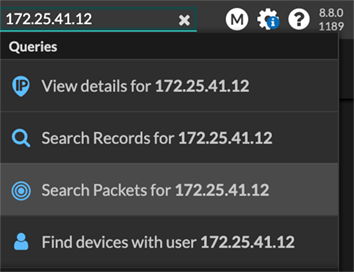
- Klicken Sie Pakete auf einer Geräteseite.
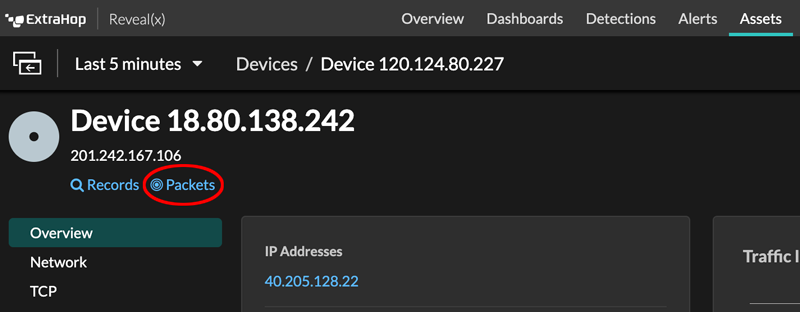
- Klicken Sie auf das Paketsymbol
 neben einem beliebigen Datensatz auf der Ergebnisseite einer Datensatzabfrage.
neben einem beliebigen Datensatz auf der Ergebnisseite einer Datensatzabfrage.
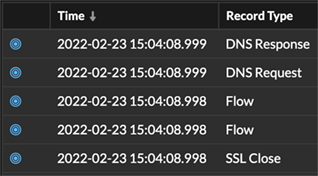
- Klicken Sie in einem Diagramm mit Metriken für Netzwerkbytes oder
Pakete nach IP-Adresse auf eine IP-Adresse oder einen Hostnamen, um ein Kontextmenü aufzurufen. Klicken Sie dann auf das Paketsymbol
 um
das Gerät und das Zeitintervall abzufragen.
um
das Gerät und das Zeitintervall abzufragen.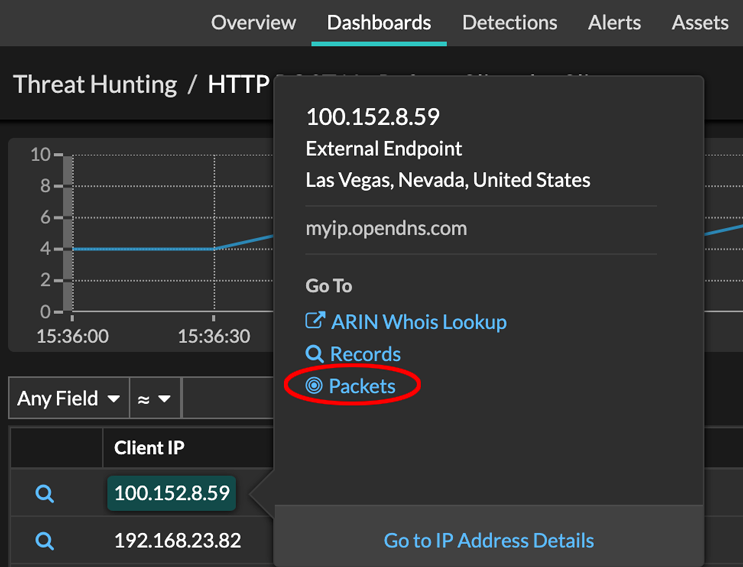
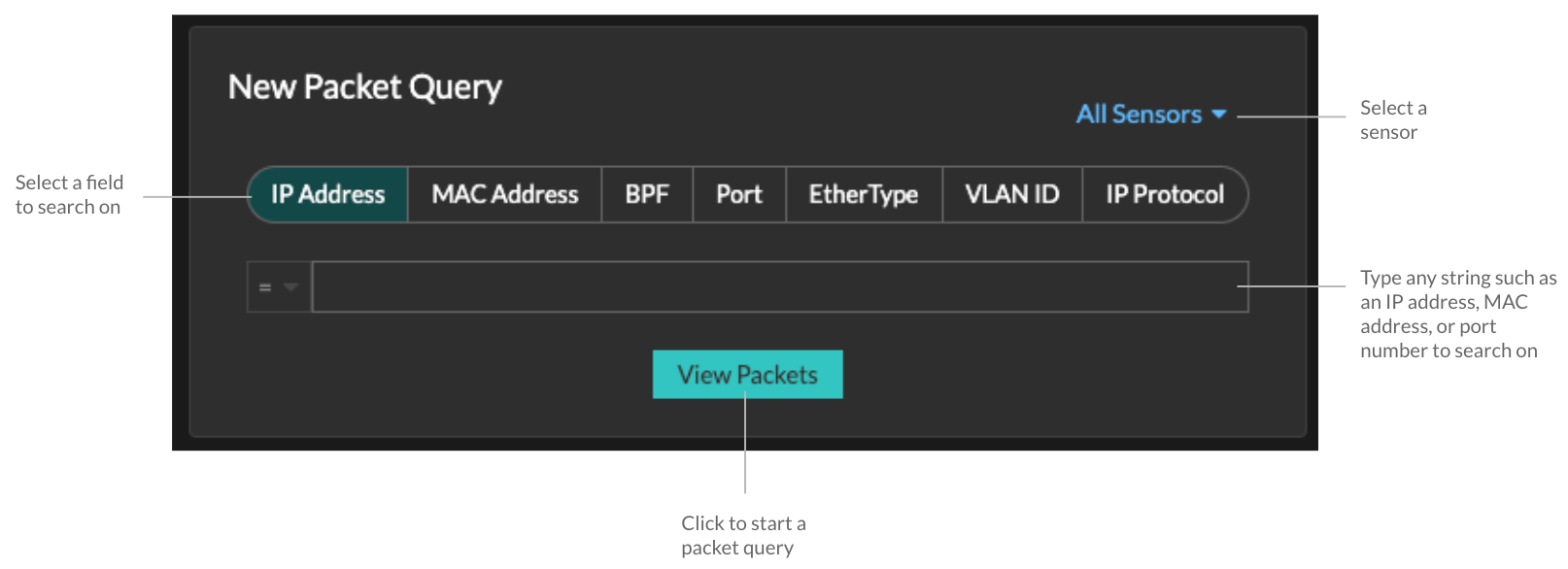
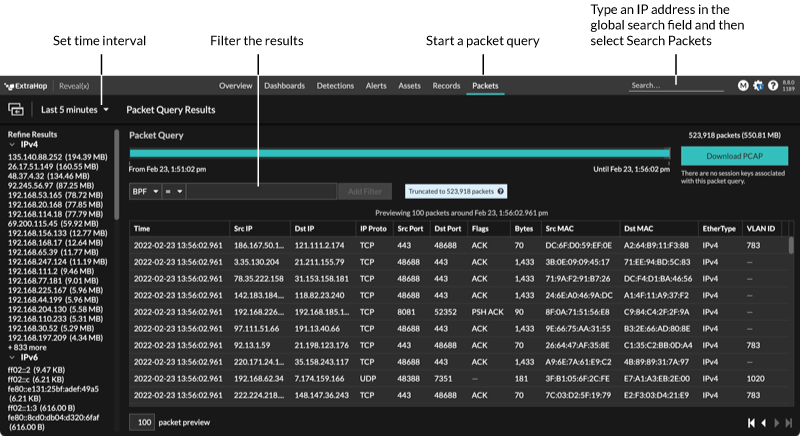
Danke für deine Rückmeldung. Dürfen wir Sie kontaktieren, um weitere Fragen zu stellen?